Comment créer une page de destination avec WordPress
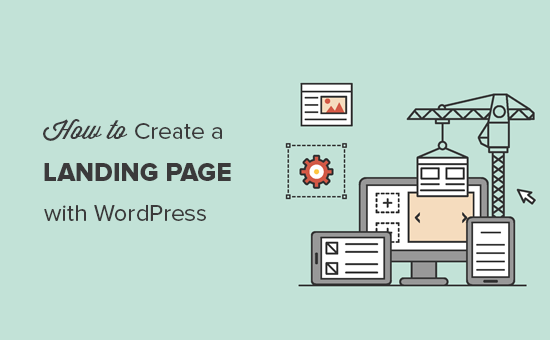
Voulez-vous créer une page de destination personnalisée sur votre site WordPress? Les pages de renvoi aident les entreprises à convertir les visiteurs du site Web en clients et en prospects. Dans cet article, nous allons vous montrer comment créer facilement une page de destination dans WordPress..
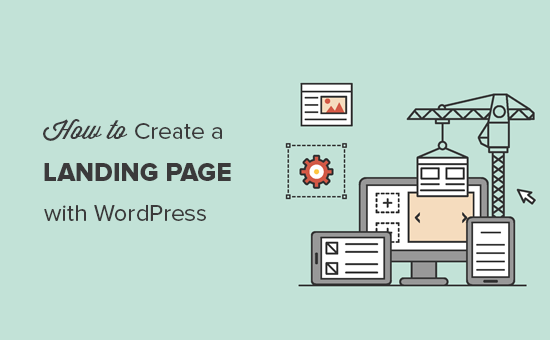
Qu'est-ce qu'une page de destination??
Une page de destination est une page spécialement conçue pour augmenter les ventes ou générer des prospects pour une entreprise. Il est utilisé dans les campagnes de marketing payées, par courrier électronique et dans les médias sociaux. Les utilisateurs provenant de ces sources vont d'abord atterrir sur cette page, c'est pourquoi on l'appelle une page de destination..
Quelle est la différence entre la page d'accueil et une page de destination?
Une page d'accueil est la page d'accueil de votre site Web et ce que les utilisateurs verront lorsqu'ils saisiront votre nom de domaine dans leur navigateur. D'autre part, une page de destination peut être une page autonome où la plupart des visiteurs atterrissent à partir de sources de trafic payantes ou tierces..
Une page d'accueil est conçue pour que les visiteurs puissent consulter votre site Web, explorer d'autres pages, parcourir des produits ou s'inscrire. Il a plus de liens et offre aux utilisateurs plus de choix.
D'autre part, une page de destination est construite pour la conversion. Il contient moins de liens et est conçu pour que les utilisateurs puissent prendre une décision d'achat ou donner leurs informations pour une prochaine diffusion..
Normalement, votre site Web ne peut avoir qu'une seule page d'accueil, mais vous pouvez créer autant de pages de destination que vous le souhaitez pour différentes campagnes. Par exemple:
- Une page de destination pour vos campagnes publicitaires payées
- Visiteurs provenant de sources de trafic spécifiques telles que listes de diffusion, réseaux sociaux, etc.
- Utilisateurs accédant à une page de produit ou de service spécifique
- et beaucoup plus…
Cela étant dit, examinons comment créer une belle page de destination personnalisée dans WordPress. Nous allons vous montrer deux solutions, et vous pouvez choisir celle qui vous convient le mieux.
Création d'une page de renvoi dans WordPress avec Beaver Builder
Beaver Builder est l’un des meilleurs plugins pour les pages de destination WordPress. Il vous permet de créer facilement une page de destination à l'aide de modèles prédéfinis que vous pouvez modifier avec de simples outils de glisser-déposer..
Tout d’abord, vous devez installer et activer le plugin Beaver Builder. Pour plus de détails, consultez notre guide étape par étape pour installer un plugin WordPress..
Lors de l'activation, vous devez visiter Paramètres »Beaver Builder page pour configurer les paramètres du plugin.

Sous l'onglet Licence, cliquez sur le bouton "Entrer la clé de licence" pour ajouter votre clé de licence. Vous pouvez trouver cette information sous votre compte sur le site Web de Beaver Builder..
Ensuite, vous devez vous diriger vers Pages »Ajouter un nouveau page pour créer votre première page de destination. De nombreux thèmes WordPress incluent désormais un générateur de page ou un modèle pleine largeur. Ces modèles sont conçus pour fonctionner avec des plugins de constructeur de page..
Si votre thème ne dispose pas d'un tel modèle, vous pouvez en créer un vous-même. Pour des instructions détaillées, consultez notre guide sur la création d’une page pleine largeur dans WordPress..
Sélectionnez un générateur de page ou un modèle de largeur dans la zone "Attributs de page" dans la colonne de droite et enregistrez maintenant votre page pour appliquer les modifications..

Vous êtes maintenant prêt à créer une page de destination. Cliquez sur l'onglet Beaver Builder au-dessus de l'éditeur de publication pour lancer l'interface du générateur..

Beaver Builder s’ouvrira avec votre modèle de page existant. Vous devez cliquer sur le bouton Ajouter dans le coin supérieur droit de l'écran et passer à l'onglet Modèles..

Beaver Builder est fourni avec plusieurs modèles prédéfinis. Sélectionnez "Landing Pages" dans le menu déroulant du groupe, puis choisissez un modèle qui ressemble à ce que vous avez à l'esprit..
Une fois que vous avez sélectionné un modèle, Beaver Builder le chargera dans la fenêtre d’aperçu..

Vous pouvez maintenant pointer et cliquer sur n'importe quel élément pour le modifier. Vous pouvez changer le texte, changer la couleur de fond ou les images, ajuster la largeur et la hauteur des lignes et des colonnes.
Vous pouvez ajouter ou supprimer des éléments de contenu de votre modèle. Cliquez simplement sur le bouton Ajouter et passez à l'onglet Lignes. Vous pouvez ajouter une ou plusieurs colonnes.

Après avoir ajouté une ligne, passez à l'onglet Modules. Les modules sont des éléments de contenu que vous pouvez ajouter à votre page de destination. Beaver Builder est livré avec tous les modules essentiels, y compris le texte, les en-têtes, les boutons, la vidéo, l'audio, un compte à rebours animé, etc..

Une fois que vous êtes satisfait du design, vous pouvez cliquer sur le bouton "Terminé" en haut, puis enregistrer ou publier votre page..

Vous pouvez maintenant visiter la page pour voir votre page de destination en action. N'hésitez pas à le modifier à nouveau si vous devez ajuster, ajouter ou supprimer quoi que ce soit.

Création d'une page de destination dans WordPress à l'aide de Leadpages
Leadpages est une autre plateforme facile à utiliser pour créer de belles pages de destination et les ajouter à votre site WordPress..
Contrairement à BeaverBuilder, LeadPages est un générateur de page de destination autonome, ce qui signifie que vous pouvez l’utiliser avec ou sans site WordPress..
Tout d'abord, vous devez visiter le site Web de Leadpages et créer un compte. Après cela, vous verrez le tableau de bord de Leadpages où vous devez cliquer sur le bouton "Créer une nouvelle page de garde"..

Sur l'écran suivant, il vous sera demandé de choisir un modèle. Leadpages est livré avec des dizaines de modèles superbement conçus, parfaitement organisés en différentes catégories..

Cliquez sur un modèle pour en avoir un aperçu. Vous devez sélectionner un modèle qui ressemble le plus à ce que vous avez en tête, puis cliquer sur le bouton "Utiliser ce modèle" pour continuer..
Cela lancera l'interface du générateur Leadpages. Il s'agit d'une interface glisser-déposer où vous pouvez simplement pointer et cliquer sur un élément pour le modifier..

Vous pouvez maintenant pointer et cliquer pour éditer n'importe quel élément de la page. Vous pouvez remplacer des images, du texte, des images d'arrière-plan, etc. Vous pouvez également ajouter de nouveaux widgets à partir de la colonne de gauche..
Vous pouvez également ajuster différentes sections de votre page de destination en cliquant sur l'onglet Mise en page. Il suffit de faire glisser les sections pour les ajuster sur la page. Vous pouvez également ajouter de nouvelles sections ou les supprimer..

Leadpages se connecte également à plusieurs applications tierces, notamment à tous les principaux services de marketing par courrier électronique. Ajoutez simplement un formulaire d'inscription sur votre page de destination, puis cliquez sur le bouton "Ajouter une intégration"..

Une fois que vous avez terminé d’éditer votre page de destination, vous pouvez cliquer sur le bouton Publier pour la faire vivre.
Ensuite, vous devez cliquer sur le bouton "Options de publication" et basculer vers l'onglet "Autres options de publication". De là, vous pouvez télécharger le plugin Leadpages WordPress.

Ensuite, vous devez passer sur votre site WordPress pour installer et activer le plugin. Pour plus de détails, consultez notre guide étape par étape pour installer un plugin WordPress..
Lors de l'activation, vous devez vous rendre dans le menu Leadpages de votre zone d'administration WordPress pour vous connecter à votre compte Leadpages..
Une fois connecté, allez à Leadpages »Ajouter un nouveau page. Vous pourrez voir votre page de destination listée ici avec peu d'options.
Vous pouvez publier cette page en tant que page de destination normale, page d'accueil, portail d'accueil ou page d'erreur 404. Vous pouvez également choisir une adresse URL pour votre page de destination..

Après avoir examiné les options, continuez et cliquez sur le bouton Publier. Leadpages va maintenant publier la page sur votre site WordPress.
Vous pouvez maintenant visiter cette page sur votre site Web pour la voir en action. Vous pouvez effectuer les modifications souhaitées à partir du site Web Leadpages. Ces modifications apparaîtront sur votre site..
Nous espérons que cet article vous a aidé à apprendre à créer une page de destination avec WordPress. Vous voudrez peut-être également consulter nos conseils pour générer davantage de trafic sur votre site WordPress.
Si vous avez aimé cet article, abonnez-vous à nos tutoriels vidéo sur la chaîne YouTube pour WordPress. Vous pouvez aussi nous trouver sur Twitter et Facebook.


